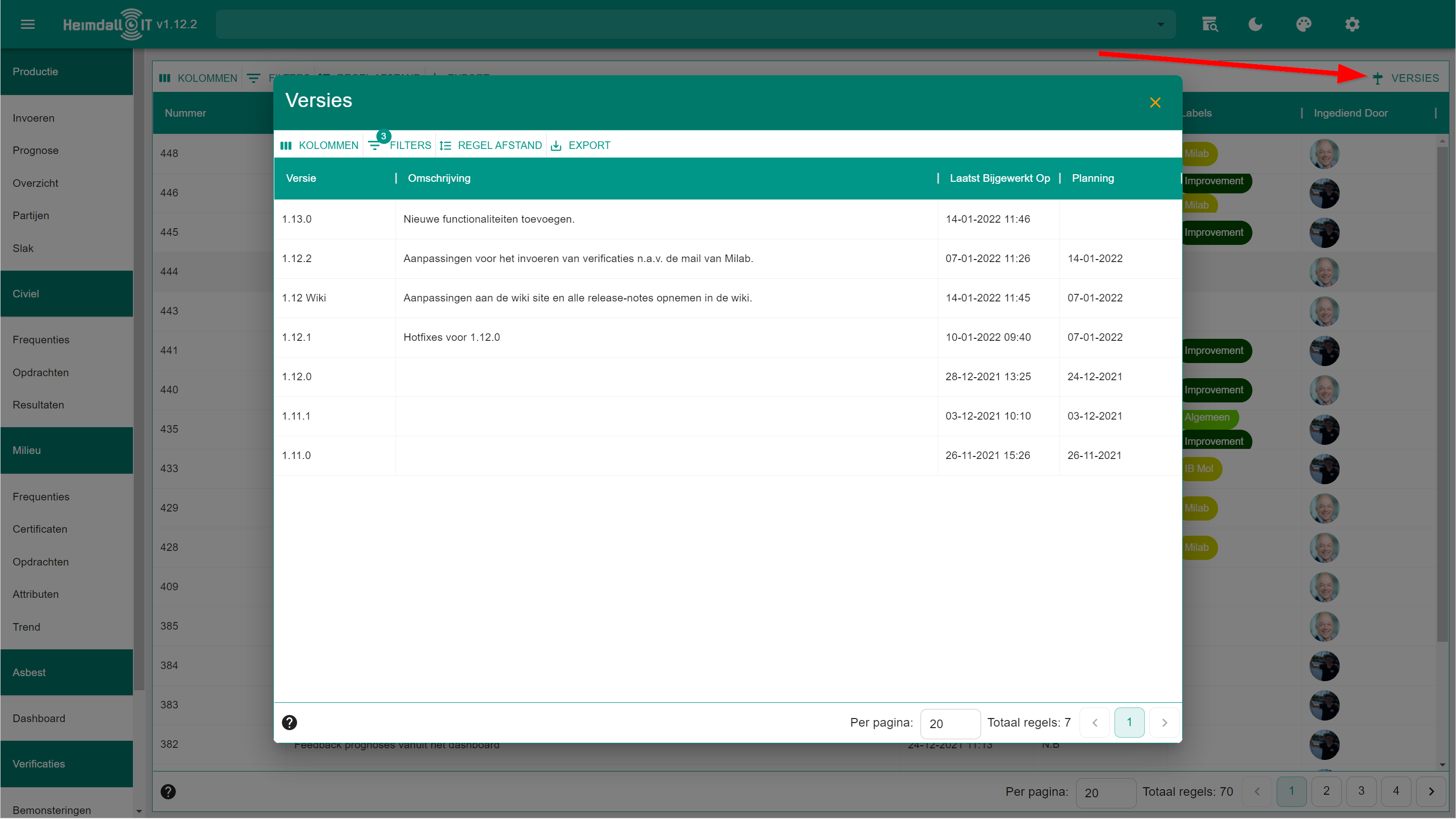Beheerder dashboard¶
Zodra de Heimdall applicatie wordt opgestart, wordt het dashboard getoond. Op dit dashboard bevinden zich de volgende kaarten met gegevens:
- Opdrachten status.
- Productie status.
- Taak status.
- Milieu componenten.
- Prognoses ontbreekt.
- Openstaande issues.
Voorbeeld van het dashboard
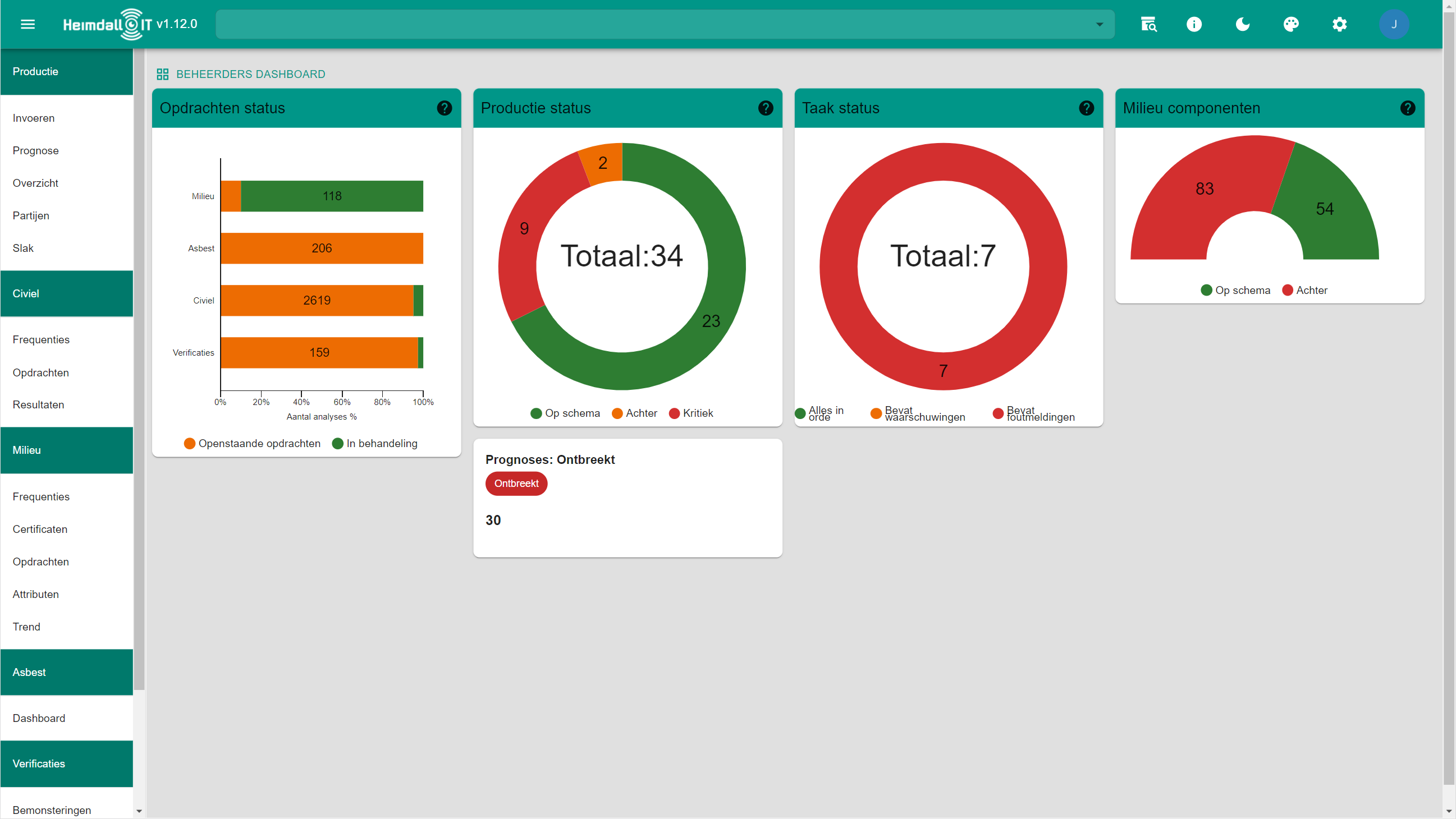
Hieronder worden deze kaarten verder toegelicht.
Opdracht status¶
Op de kaart 'Opdracht status' worden per soort de concept opdrachten en de lopende opdrachten getoond. Door op één van deze onderdelen te klikken kan een overzicht van het betreffende aantal opgevraagd worden. Een uitgebreide uitleg is te lezen via deze link.
Productie status¶
Op de kaart 'Productie status' wordt een taart grafiek getoond met daarin het totaal aantal brekers, ingedeeld in de categorieën 'Op schema', 'Achter', 'Kritiek'. Vanuit deze grafiek kan dus eenvoudig afgleid worden of er brekers zijn die achter lopen met de invoer van productie gegevens. Wanneer er voor een breker de afgelopen 60 dagen productie is ingevoerd, dan kijgt een breker de status 'Op schema'. Valt de laatst ingevoerde productie binnen de 90 dagen, dan krijgt de breker de status 'Achter'. Indien de laatst ingevoerde productie van meer dan 90 dagen geleden is, dan krijgt de breker de status 'Kritiek'.
Taak status¶
Op de kaart 'Taak status' staat de status van de taken welke 's nachts draaien. De status 'Alles in orde' wil zeggen dat de taak volledig en juist gedraaid heeft. De status 'Bevat waarschuwingen' wil zeggen dat de taak volledig heeft gedraaid, maar dat er tijdens het draaien waarschuwingen zijn gecontroleerd. De status 'Bevat foutmeldingen' wil zeggen dat de taak onvolledig heeft gedraaid, of dat er tijdens het draaien fouten zijn opgetreden. Vooral deze laatste twee zaken zullen verder onderzocht moeten worden, mocht dit optreden.
De status kan verder onderzocht worden door op deze status te klikken. Er wordt vervolgens een overzicht getoond van alle nachtelijke taken met de betreffende status. Door op de naam van de taak te klikken wordt aan de rechterkant van het scherm de log van de taak zichtbaar. In deze log kan vervolgens terug gevonden waar de waarschuwing of fout is opgetreden. Een uitgebreide uitleg van mogelijke meldingen is te lezen via deze link.
Milieu componenten¶
In de boog grafiek 'Milieu componenten' is zichtbaar hoeveel milieu componenten er achter lopen en hoeveel er op schema lopen.
Voorbeeld van de milieu componenten boog grafiek
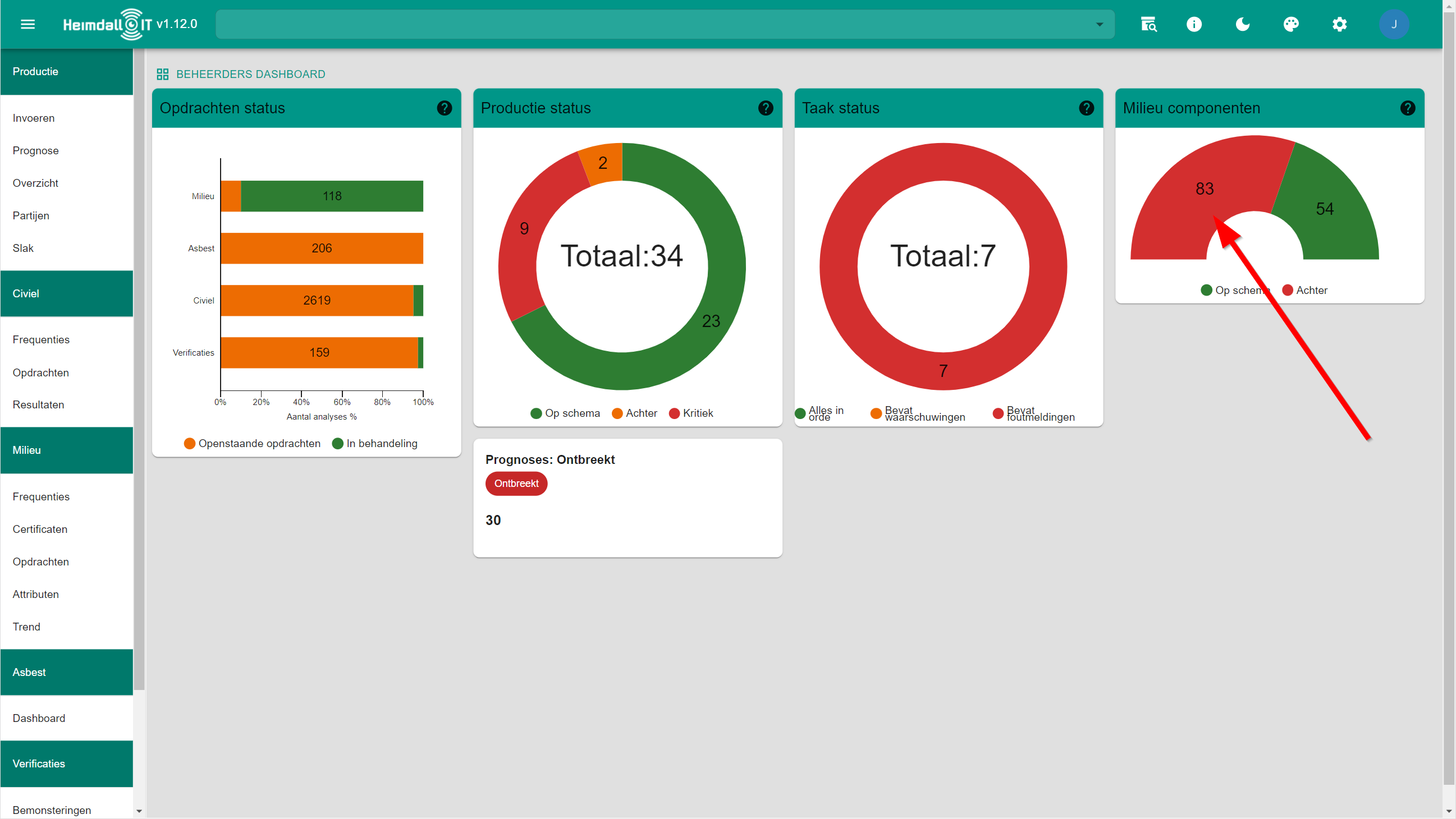
Zodra je op een onderdeel van deze boog grafiek klikt, wordt er een datagrid getoond met daarin alle betreffende milieu componenten.
Voorbeeld van het overzicht van milieu componenten
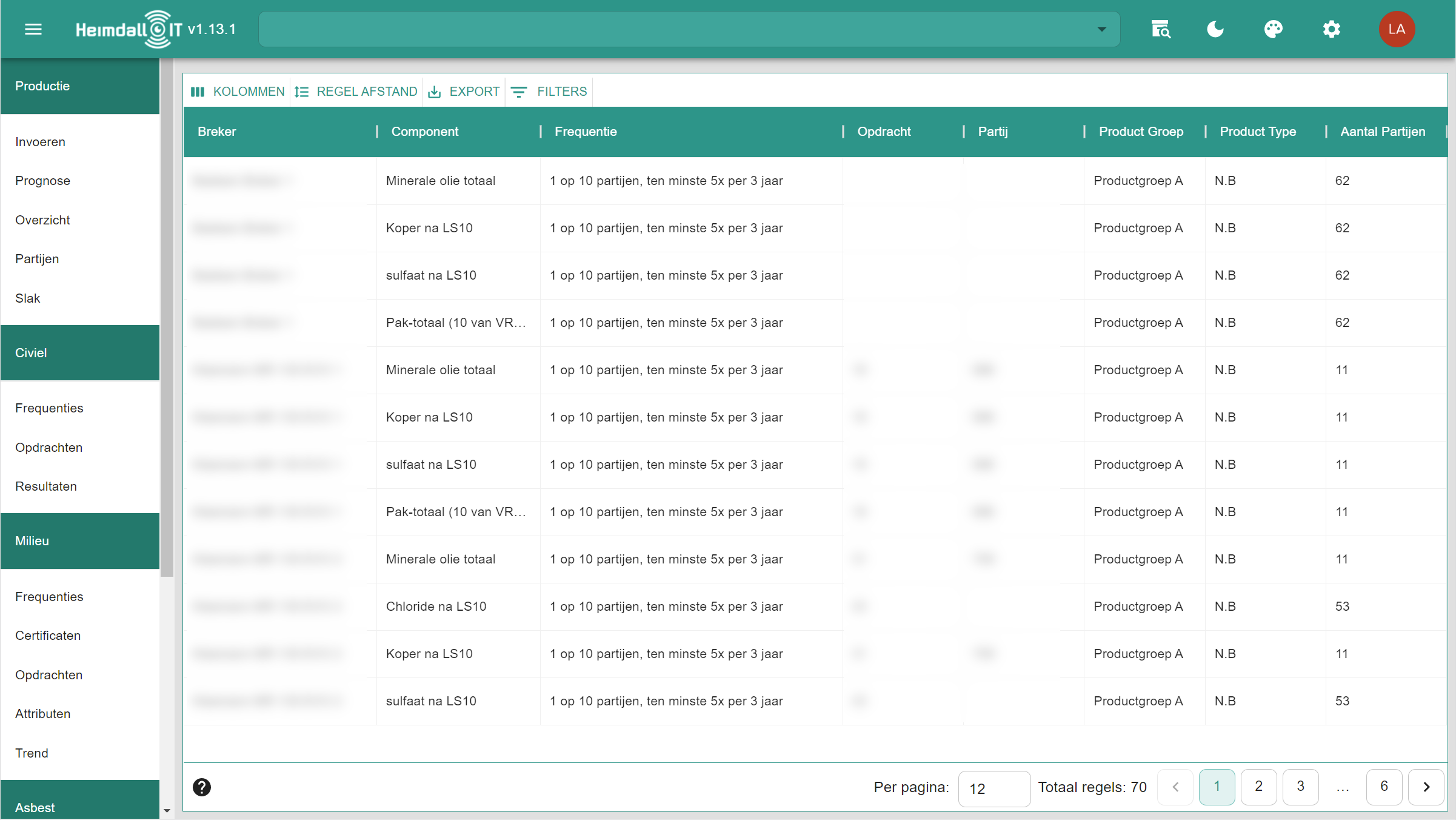
Prognoses ontbreekt¶
Op de kaart 'Prognoses onbreekt' staat het aantal prognoses vermeld dat voor het huidige kwartaal ontbreekt. Zie voorbeeld hieronder.
Voorbeeld van het overzicht van ontbrekende prognoses
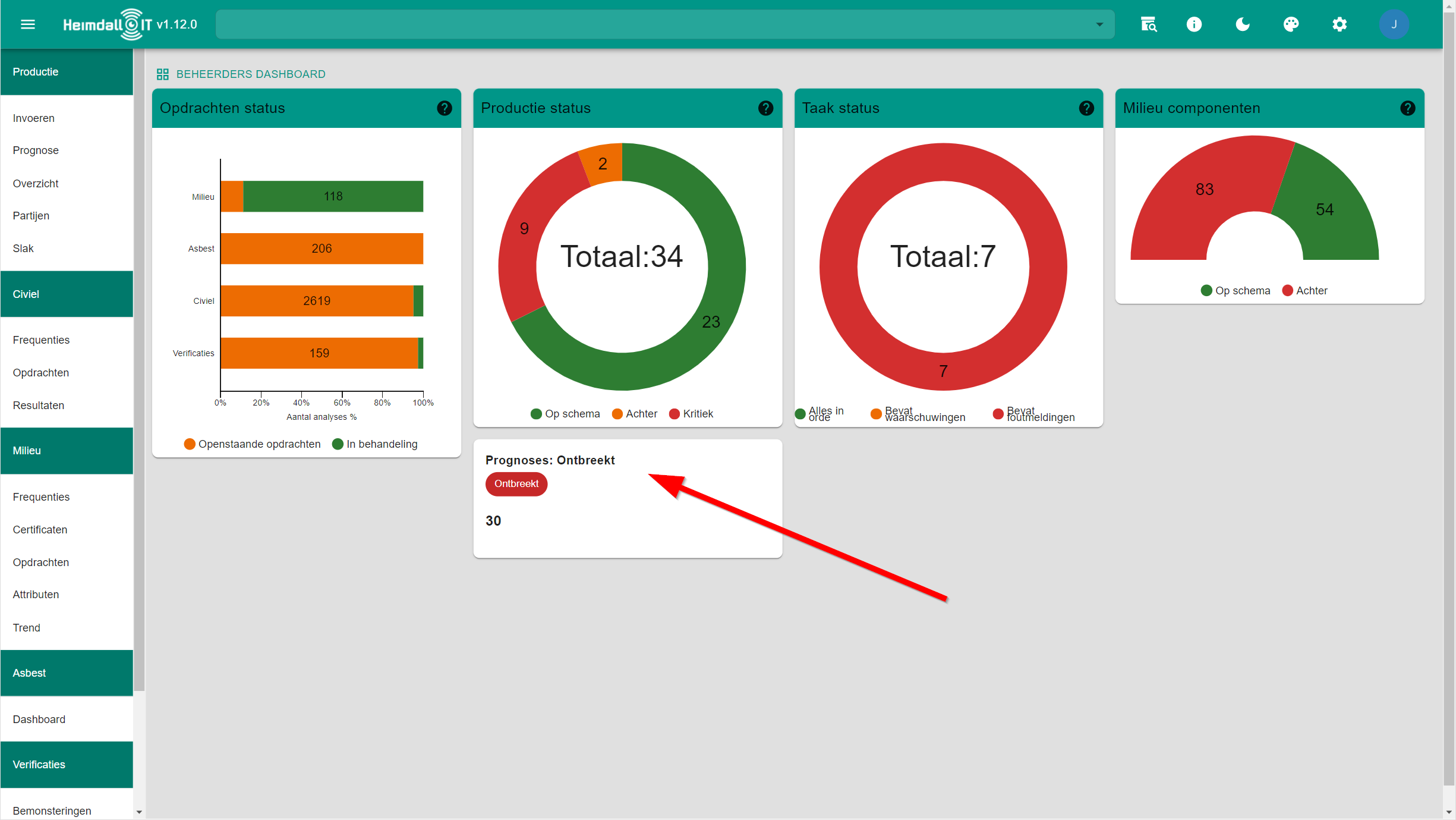
Zodra op deze kaart wordt geklikt wordt onderstaand scherm zichtbaar.
Voorbeeld van het overzicht van ontbrekende prognoses
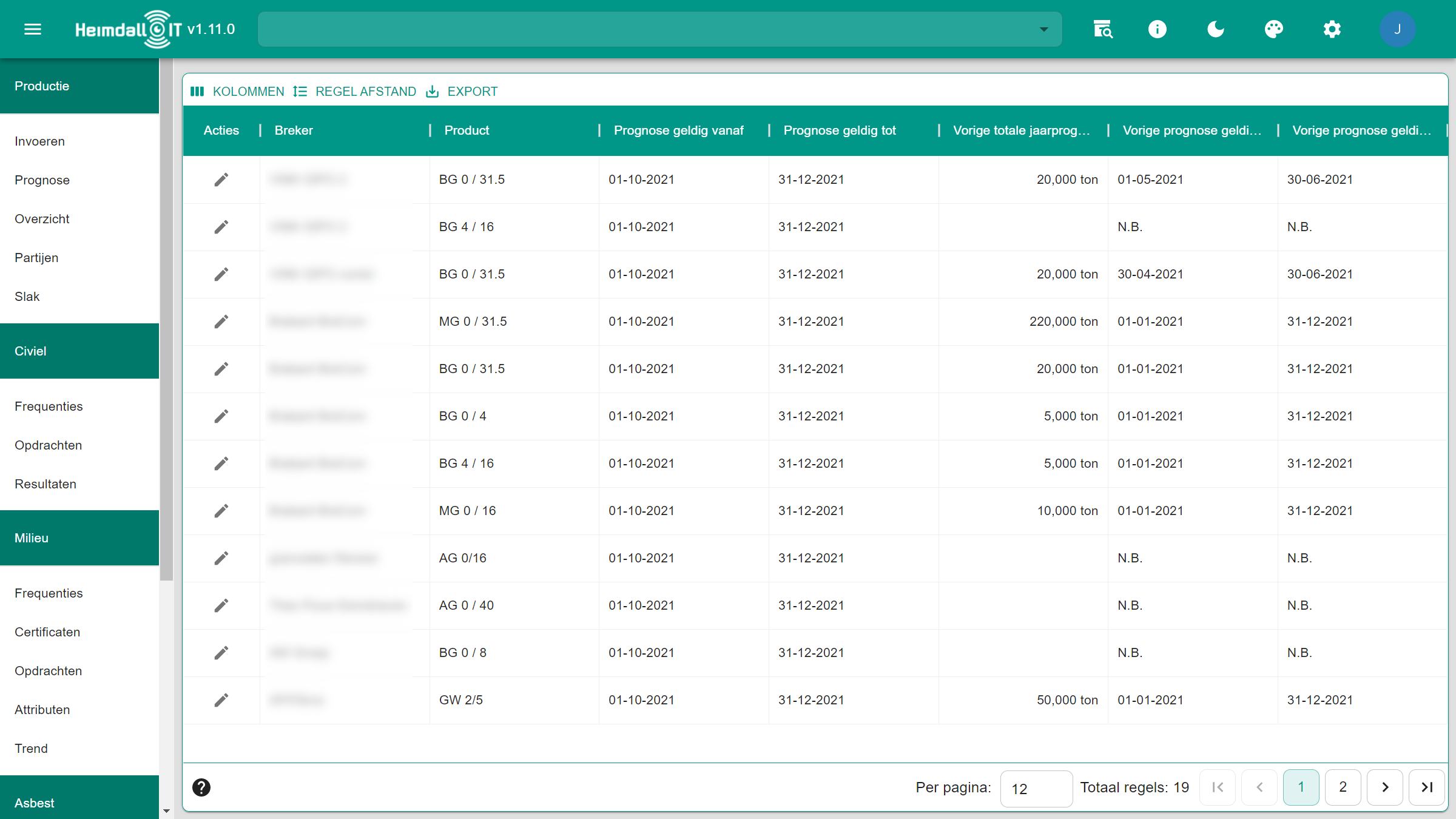
Door op het 'wijzig' icoontje aan de linkerkant in de regel van de ontbrekende prognose te klikken. Er wordt vervolgens een invulformulier geopend waarbij de meeste gegevens al vooraf ingevuld worden.
Voorbeeld van het prognose details scherm
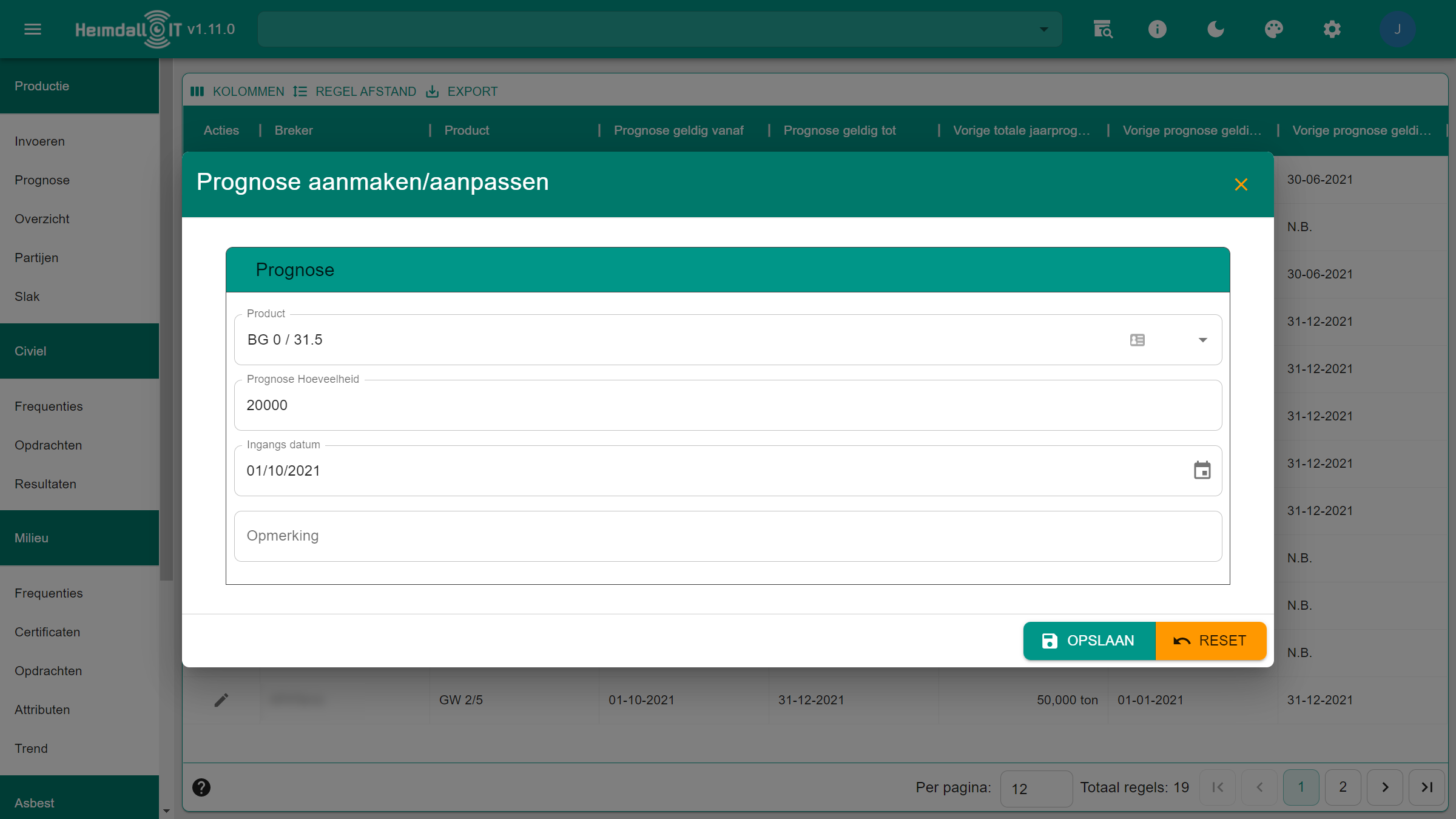
Door op 'Opslaan' te klikken kan de nieuwe prognose opgeslagen worden. Middels de knop 'Reset' wordt het toevoegen van de prognose afgebroken.
Openstaande issues¶
Op de kaart 'Issues gemeld' staat het aantal openstaande issues. Zodra op deze kaart wordt geklikt wordt onderstaand scherm zichtbaar.
Voorbeeld van het overzicht van openstaande issues
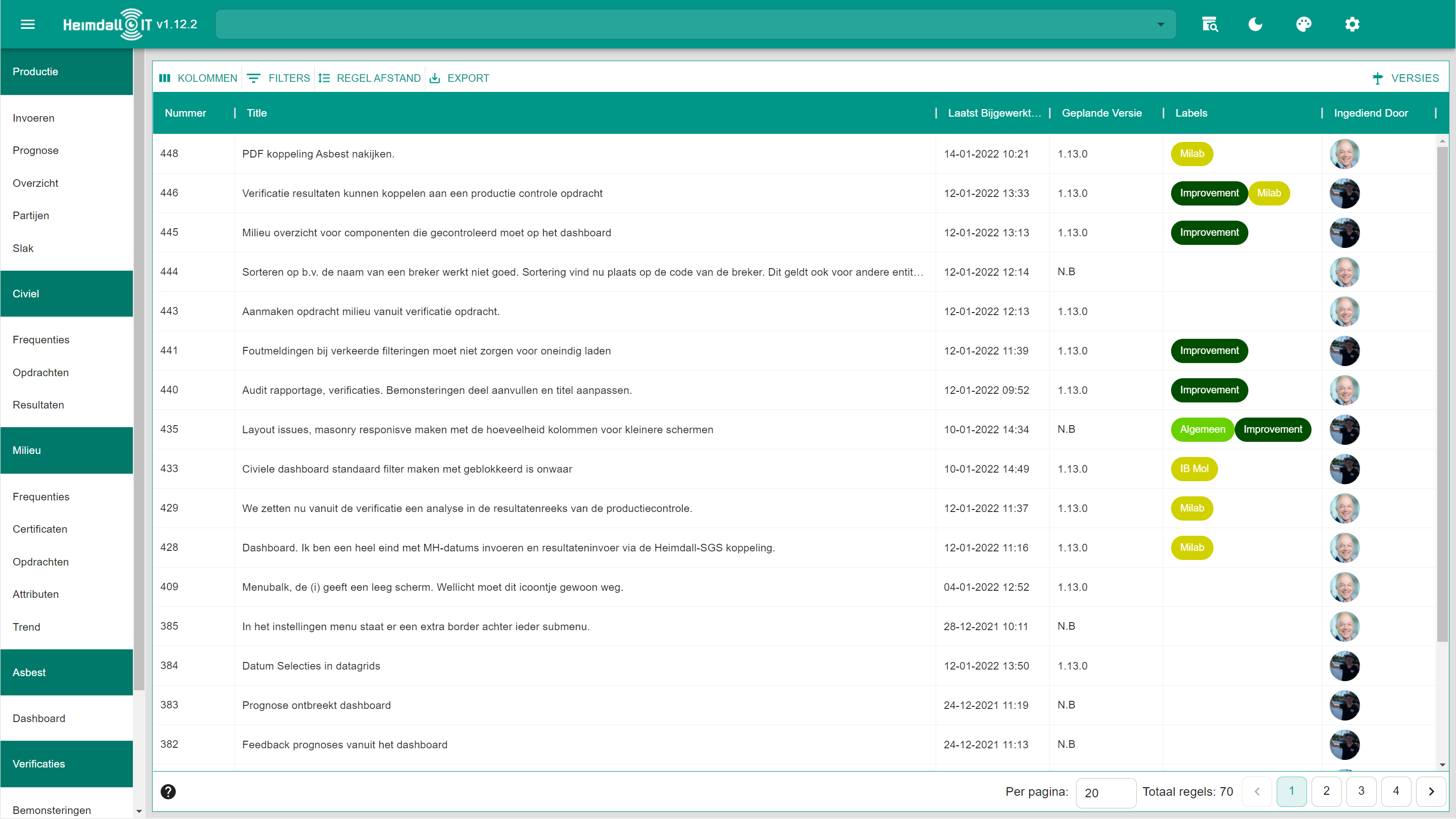
In dit scherm kan gefilterd worden op de labels of versie om te zien welke issues er de komende tijd opgepakt gaan worden. Rechtsboven is een knop met 'Versies' opgenomen. Door hier op te klikken worden de versies getoond met daarbij de datums waarop deze gepland staan.
Voorbeeld van het overzicht van geplande versies